Comment sauvegarder un site Web WordPress – Les options
Publié: 2019-09-25La sauvegarde de votre site WordPress est-elle importante ? Qu'il s'agisse d'un petit blog ou d'un grand magasin WooCommerce, il y a de fortes chances que vous ayez passé beaucoup de temps et d'argent à le construire, n'est-ce pas ?
En tant que tel, il est toujours surprenant de constater combien peu de personnes prennent les sauvegardes WordPress au sérieux. Il semble y avoir une hypothèse tranquille selon laquelle, parce que le site Web est enregistré sur un serveur quelque part, il est en quelque sorte à l'épreuve des balles. Les sites Web piratés sont des choses qui arrivent sûrement à d'autres personnes ? ! La suppression de données ne se produit pas vraiment régulièrement, n'est-ce pas ?
Eh bien, mettons une chose au clair… les sauvegardes de sites Web sont absolument vitales. Incroyablement important. Totalement nécessaire ! Selon l'endroit où vous hébergez votre site Web, les risques de perte de données ou de piratage (en particulier avec les sites Web WordPress) peuvent être étonnamment élevés.
Pourquoi tant de personnes échouent-elles à sauvegarder leur site Web WordPress ?
L'une des nombreuses raisons pour lesquelles les gens semblent être détendus à l'idée de ne pas sauvegarder leur site Web WordPress est qu'ils pensent qu'il ne faudrait pas longtemps pour reconstruire leur site ou réparer les dommages causés par un piratage dans le cas « peu probable » que cela se produise.
D'une certaine manière, cela est compréhensible, en particulier pour les sites Web de bricolage. Ce point de vue illusoire vient du fait que les sites Web WordPress ont tendance à être construits pièce par pièce. Les mises à jour se font progressivement au fil des semaines ou des mois. Les ajustements cosmétiques se font en 5 minutes de rechange. Au fil du temps, vous vous retrouvez avec un site Web dont vous êtes fier et, dans le cas d'un site Web professionnel WordPress, représente bien votre marque.
Prenez du recul cependant et vous commencerez à réaliser le nombre d'heures (potentiellement des centaines !) qui ont été consacrées à la construction de votre site Web WordPress. Une simple panne de serveur pourrait effacer tout ce qui fonctionne en un instant.
Si vous êtes un blogueur, tous vos articles ont disparu, les commentaires ont été supprimés, les backlinks ont été détruits. Dans le cas d'une entreprise, la réputation de votre marque est en jeu. Ou pire, si vous exploitez une boutique WooCommerce, cette « simple panne de serveur » vous coûte désormais $$$ en ventes perdues. De plus, n'oublions pas les montagnes de stress que cela est susceptible de provoquer !

Vous n'êtes toujours pas convaincu que la sauvegarde de votre site WordPress vaut le temps et l'argent ? Nous espérons que vous reconsidérerez au plus vite ! Et pour vous aider, nous avons répertorié quelques solutions de sauvegarde à considérer.
Plugins de sauvegarde WordPress vs sauvegardes d'hébergement WordPress
Avant de pouvoir choisir une solution de sauvegarde WordPress, vous devez d'abord décider si vous souhaitez sauvegarder votre site Web WordPress à l'aide d'un plugin tiers ou préférez-vous sauvegarder votre site au niveau du serveur via votre solution de sauvegarde WordPress Hosts ?
La réponse, comme pour beaucoup de choses dans la vie, n'est pas particulièrement simple. Pour mieux prendre cette décision initiale, examinons la différence entre les options de sauvegarde.
Plugins de sauvegarde WordPress
Toute personne familière avec WordPress saura ce qu'est un plugin. En un mot, c'est un moyen simple et rapide d'étendre les fonctionnalités ou d'ajouter des fonctionnalités à votre site Web WordPress.

Les plugins de sauvegarde WordPress sont disponibles dans différents formats depuis un certain temps maintenant. Ils proposent des solutions de sauvegarde qui fonctionnent généralement indépendamment de votre hébergement WordPress. En d'autres termes, vous pouvez héberger votre site Web avec à peu près qui vous voulez, puis utiliser un plugin de sauvegarde WordPress pour effectuer une sauvegarde de votre site Web.
Avantages
- Flexibilité -Parce que le plugin sauvegarde votre site WordPress indépendamment de votre hôte, vous pouvez héberger votre site Web WordPress avec le meilleur hôte pour vous.
- Portabilité – Si vous décidez de déplacer des hôtes, vos sauvegardes ne sont pas affectées.
- Choix - Il existe de nombreux plugins de sauvegarde disponibles avec une variété de fonctionnalités différentes vous permettant de choisir celui qui vous convient le mieux.
Les inconvénients
- Coût – Les bons plugins de sauvegarde sont souvent payants (même si une version freemium est disponible, elle a tendance à ne pas être aussi riche en fonctionnalités).
- Fonctionnalité - La qualité peut varier et la compatibilité avec votre hébergeur n'est pas garantie, ce qui peut entraîner des échecs de sauvegarde.
- Complexité - La responsabilité de la configuration et du test du plugin de sauvegarde vous incombe. La fréquence des sauvegardes, les emplacements de sauvegarde, le nombre de révisions et les notifications d'état ne sont que quelques-uns des paramètres que vous devrez gérer pour tirer le meilleur parti d'un plugin.
- Stockage - Certains plugins n'ont pas de politique de rétention par défaut, donc les sauvegardes s'accumulent sur les sauvegardes... vous pouvez parfois trouver 40 Go ou plus de données sur un serveur uniquement à partir des sauvegardes, ce qui vous oblige à payer plus pour le stockage d'hébergement.
- Charge du serveur - Les plugins de sauvegarde peuvent entraîner une charge excessive du serveur, ce qui peut entraîner un fonctionnement lent ou même un plantage de votre site.
Solutions de sauvegarde de l'hôte WordPress
À l'autre extrémité de l'échelle, certains hébergeurs proposent des sauvegardes WordPress dans le cadre de leur forfait. Selon l'hébergeur, il peut s'agir d'une fonctionnalité fortement promue ou d'une note de bas de page dans leurs conditions générales.
En règle générale, toute solution de sauvegarde fournie par les hôtes WordPress sera en quelque sorte intégrée aux systèmes de l'hôte et, à ce titre, vous n'aurez pas nécessairement besoin d'installer un plug-in tiers pour sauvegarder votre site Web WordPress.
Avantages
- Facilité d'utilisation – Comme le système de sauvegarde WordPress est intégré, il devrait être plus facile à utiliser.
- Définir et oublier - Très souvent, les solutions de sauvegarde fournies par l'hôte WordPress s'exécutent automatiquement, ce qui signifie que le plus que vous puissiez avoir à faire est de l'activer.
- Efficacité – De bonnes solutions de sauvegarde d'hôte WordPress intégrées feront probablement un excellent travail de sauvegarde de votre site WordPress et lui permettront d'être facilement restauré.
Les inconvénients
- Exportation de données – Certains, pas tous, vous empêcheront de télécharger une copie de votre sauvegarde WordPress.
- Qualité - Toutes les solutions de sauvegarde d'hôte WordPress ne sont pas créées égales et la fiabilité du système est sujette à caution.
- Inflexibilité – Vous êtes lié à votre hébergeur WordPress si vous souhaitez profiter de son système de sauvegarde.
Il est extrêmement important de noter que toutes les « solutions » de sauvegarde des fournisseurs d'hébergement ne sont en aucun cas étanches. Ils peuvent être présentés comme une fonctionnalité, mais cela ne signifie pas nécessairement qu'ils fonctionneront bien. Par exemple, nous avons trouvé un fournisseur d'hébergement (qui restera anonyme !) qui mentionne dans ses petits caractères que "les sauvegardes sont une tentative au mieux". Autrement dit, ne venez pas nous plaindre si vos sauvegardes ne fonctionnent pas !
Assurez-vous également de rechercher "Stockage de sauvegarde hors site". Certains hébergeurs prétendent proposer des sauvegardes, mais ces données sont stockées sur le même serveur que le site, ce qui va quelque peu à l'encontre de l'objectif d'avoir une sauvegarde.
Jetons un coup d'œil à quelques-unes des options.
Sauvegarder votre site WordPress avec Pressidium
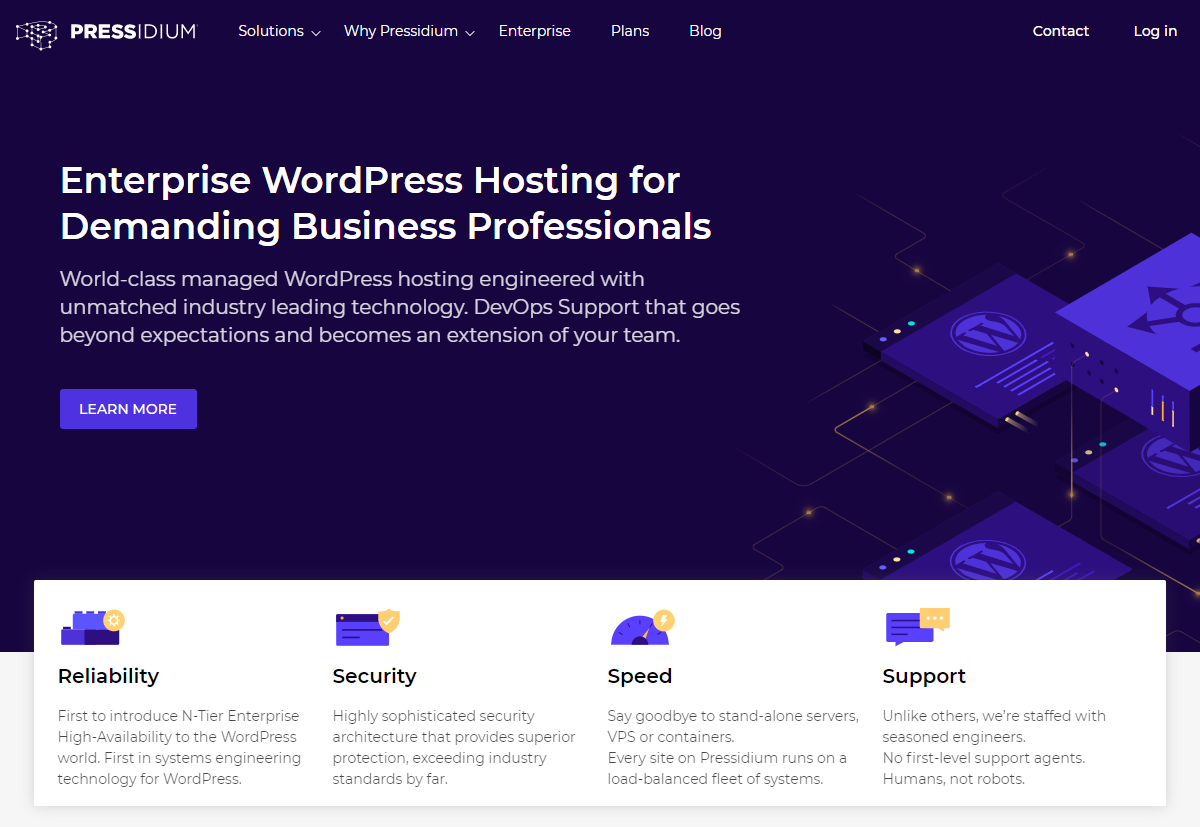
Oui, nous sommes probablement un peu partiaux, mais ne laissez pas cela vous empêcher de lire ! En ce qui concerne les sauvegardes WordPress, notre hébergement WordPress géré par Pressidium sur l'architecture d'entreprise ne plaisante pas.
La plateforme Pressidium a été conçue dès le départ pour offrir une solution d'hébergement WordPress imbattable. Comme l'un de nos clients l'a récemment décrit, c'est vraiment la "Rolls Royce" de l'hébergement WordPress . Et un hébergeur WordPress géré ne vaudrait tout simplement rien sans un système de sauvegarde phénoménal.
Conçues pour être aussi faciles à utiliser que possible, les sauvegardes de votre site WordPress commencent automatiquement (oui, vous n'avez même pas besoin de les activer) dès le premier jour de chargement de votre site WordPress. Il n'y a pas de frais supplémentaires, pas de « frais de stockage » et rien à craindre.
Les sauvegardes WordPress sur Pressidium sont abordées de deux manières :
Sauvegardes instantanées
Quiconque a construit un site WordPress connaîtra le sentiment d'effroi lorsqu'il installera un plugin, ou modifiera une ligne de code pour constater que son site Web auparavant "fonctionnant parfaitement" est maintenant cassé ! Et cela peut arriver si facilement !
Entre les mises à jour des plugins, les mises à jour du noyau WordPress, les mises à jour des fichiers de thème et le travail quotidien sur le site, ce n'est qu'une question de temps jusqu'à ce que vous rencontriez une incompatibilité qui provoque une erreur. Ce qui aurait dû être un travail de 30 secondes pour mettre à jour un plugin se transforme maintenant en un exercice laborieux consistant à essayer de réparer les dommages causés à votre site Web.
Avec Pressidium Instant Backups , ces craintes appartiennent désormais au passé. En quelques clics, directement depuis votre administrateur WordPress, vous pouvez rapidement créer un instantané instantané de votre site Web. Vous pouvez étiqueter l'instantané et, en cas de problème avec le travail que vous entreprenez sur votre site Web, vous pouvez le restaurer rapidement et facilement.
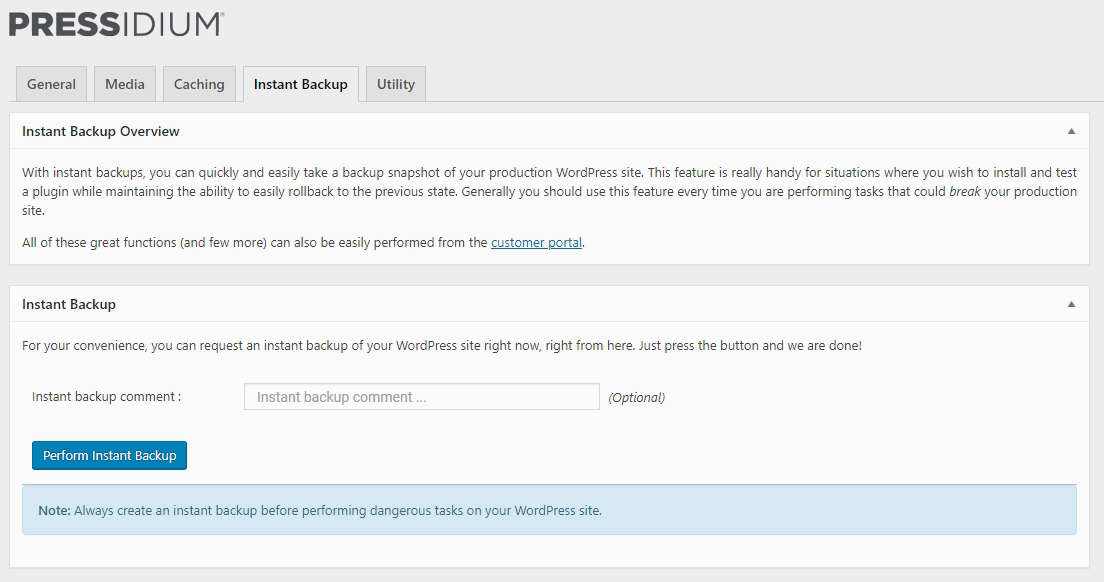
Et nous voulons dire facilement… la facilité d'utilisation est un élément d'une importance vitale à prendre en compte lors du choix d'une solution de sauvegarde. Bien sûr, le plugin XYZ peut promettre de sauvegarder votre site Web, mais est-il facile de restaurer votre site Web WordPress à partir de cette sauvegarde ?
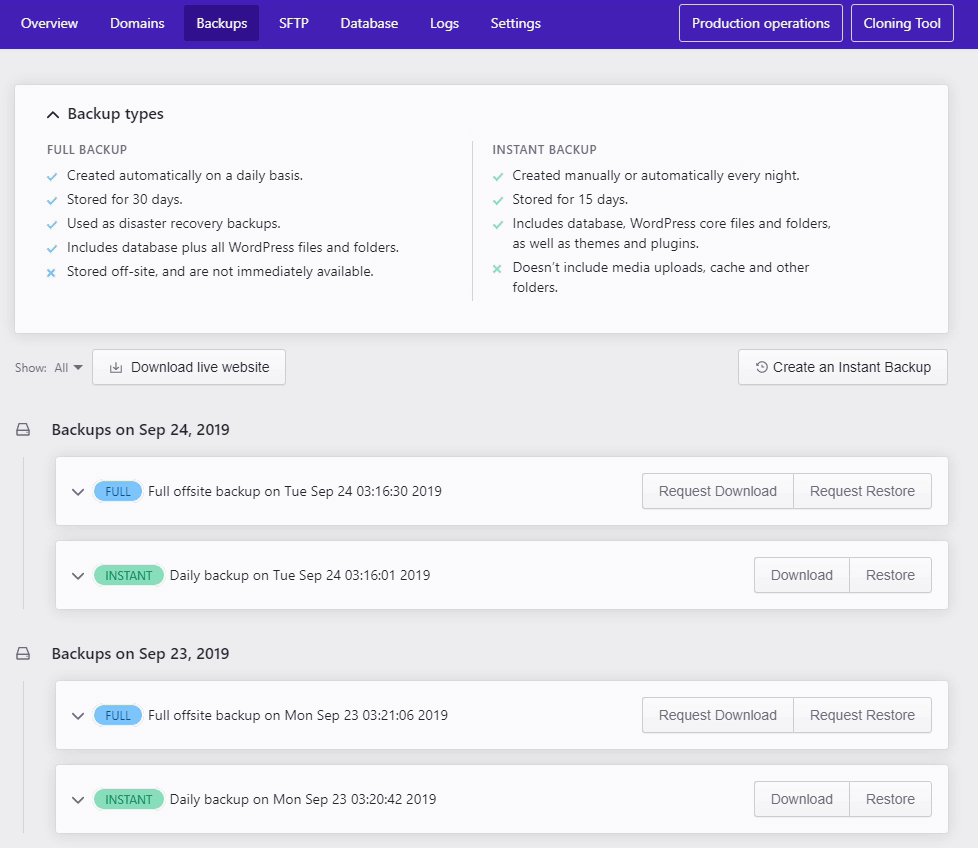
S'il faut plus de quelques clics et environ une minute pour effectuer la restauration, vous devez remettre en question la valeur de la sauvegarde. Bien sûr, c'est mieux que rien, mais c'est en période de pression que les sauvegardes peuvent être les plus précieuses (par exemple lorsque votre boutique WooCommerce connaît un afflux de trafic grâce à cette fabuleuse campagne de marketing que vous venez de lancer). Un processus de restauration complexe qui prend également du temps ne suffira pas !
Les sauvegardes instantanées Pressidium sont rapides, faciles, fiables et efficaces . Ils peuvent également vous faire économiser beaucoup de temps et de stress ! Oui, nous les aimons !
Sauvegardes hors site quotidiennes
Parce que les sauvegardes WordPress sont d'une telle importance, nous avons intégré une autre couche de protection dans la plate-forme Pressidium : les sauvegardes quotidiennes hors site.
Les sauvegardes hors site quotidiennes font exactement ce qu'elles disent sur la boîte… sauvegardez votre site WordPress et stockez-le en toute sécurité « hors site » (c'est-à-dire sur un ensemble différent de serveurs de sauvegarde dédiés). Nous prenons une sauvegarde de votre site, y compris la base de données SQL très importante une fois par jour. 30 jours de sauvegardes hors site sont stockées et remplacées selon un calendrier glissant de 30 jours. Ainsi, en cas de catastrophe (ou si un membre de votre équipe supprime accidentellement une série de pages de votre site !), vous pouvez être assuré que votre site WordPress peut être restauré à une version précédente en quelques minutes.

Caractéristiques de sauvegarde Pressidium :
- Sauvegardes hors site complètes quotidiennes de votre site Web WordPress, stockées pendant 30 jours.
- Sauvegardes instantanées de votre site lorsque vous en avez le plus besoin.
- Un moteur de sauvegarde ultra-fiable qui prend une copie exacte de votre site.
- Des restaurations super rapides à partir de vos sauvegardes… connectez-vous simplement à votre panneau de contrôle, sélectionnez une sauvegarde et vous êtes absent. Votre site sera restauré sur cette sauvegarde en quelques minutes.
Vous pouvez également télécharger une copie COMPLÈTE de vos fichiers de sauvegarde WordPress pour votre propre sauvegarde. Vous n'êtes pas enfermé dans le système Pressidium et vos données sont facilement accessibles quand vous le souhaitez. Les archives de téléchargement de sauvegarde sont disponibles en quelques instants via votre panneau de contrôle.
En savoir plus sur notre solution d'hébergement WordPress de classe mondiale ici.
Sauvegarder votre site WordPress avec VaultPress
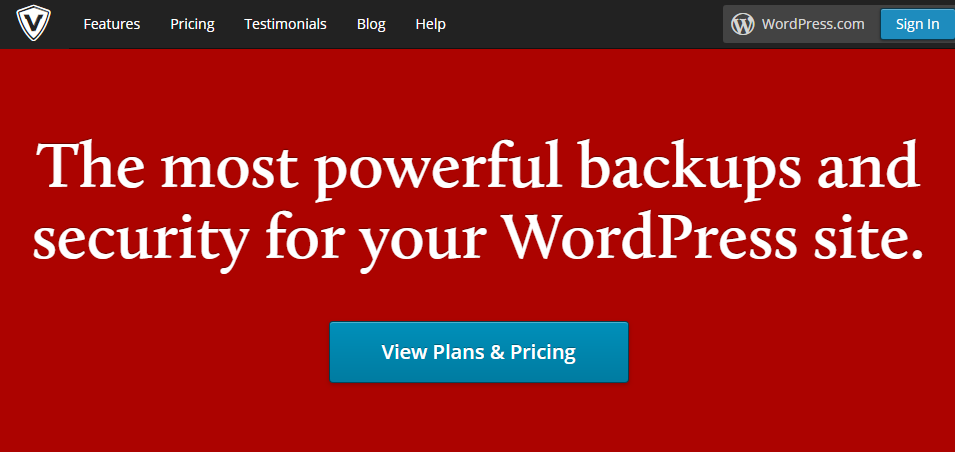
VaultPress propose une forme alternative de solution de sauvegarde WordPress qui mérite d'être prise en compte dans votre quête pour protéger votre site Web WordPress. Dans le cadre d'Automattic, l'équipe derrière WordPress elle-même, elle offre une solution de sauvegarde hors site robuste pour les sites Web personnels ou professionnels tels qu'un magasin de commerce électronique WooCommerce.
Propulsé par le plugin Jetpack, lors de l'installation et de l'activation du plugin, vous serez invité à configurer Jetpack. Pour ce faire, vous devrez vous connecter à votre compte WordPress (ou en créer un si vous n'en avez pas).
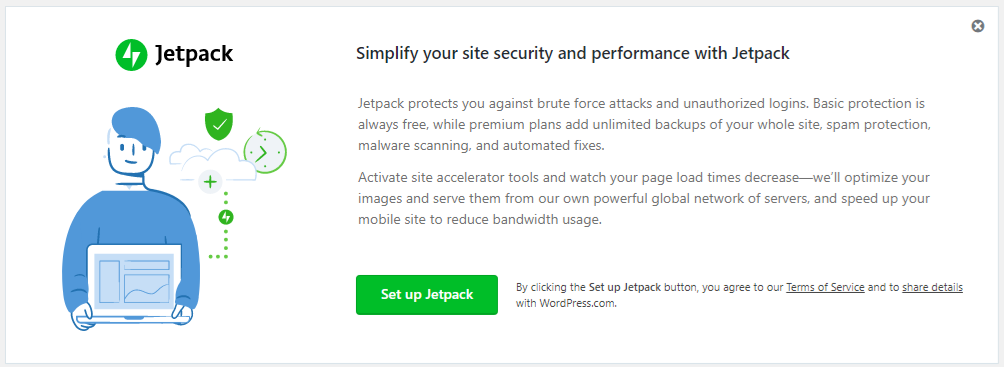
L'étape suivante consiste à acheter un abonnement… au moment de la rédaction, un plan « Sauvegarde quotidienne » coûte un peu moins de 96 $ pour un an.
Commencer une sauvegarde
Une fois que vous y êtes enfin, vous pouvez commencer à configurer le plugin. Initialement, VaultPress entreprendra une sauvegarde complète de votre site avec juste le plugin installé. Cependant, si vous souhaitez profiter de sauvegardes plus rapides et de restaurations en un clic, vous avez un peu plus à faire.
Étape 1 - Choisissez une option "Accès à distance" parmi SSH, SFTP, authentification basée sur une clé ou FTP. L'option qui fonctionne le mieux dépendra de votre hébergeur et de ce qu'il met à votre disposition.
Étape 2 - Entrez vos informations d'identification pour l'option d'accès à distance que vous avez choisie. VaultPress vérifiera qu'il peut se connecter à votre site Web.
Étape 3 - Testez le processus de restauration à partir du panneau de configuration.
Avantages et inconvénients
VaultPress est une solution de sauvegarde appréciée, mais pas sans critiques. Dans la plupart des cas, la qualité de votre hébergement dépendra de la qualité de votre hébergement. Étant donné que VaultPress est une application tierce, elle doit pouvoir communiquer avec les serveurs de votre hébergeur. De nombreux facteurs peuvent causer des maux de tête majeurs, notamment les problèmes de proxy inverse et de serveur de mise en cache qui empêcheront VaultPress de fonctionner correctement.
En supposant que vous ne rencontriez aucun problème d'installation, VaultPress peut offrir une bonne solution de sauvegarde si vous utilisez un hébergeur qui n'offre pas de sauvegardes WordPress dédiées sur sa plate-forme.
Vérifiez VaultPress sur vaultpress.com
Sauvegarder votre site WordPress avec ManageWP
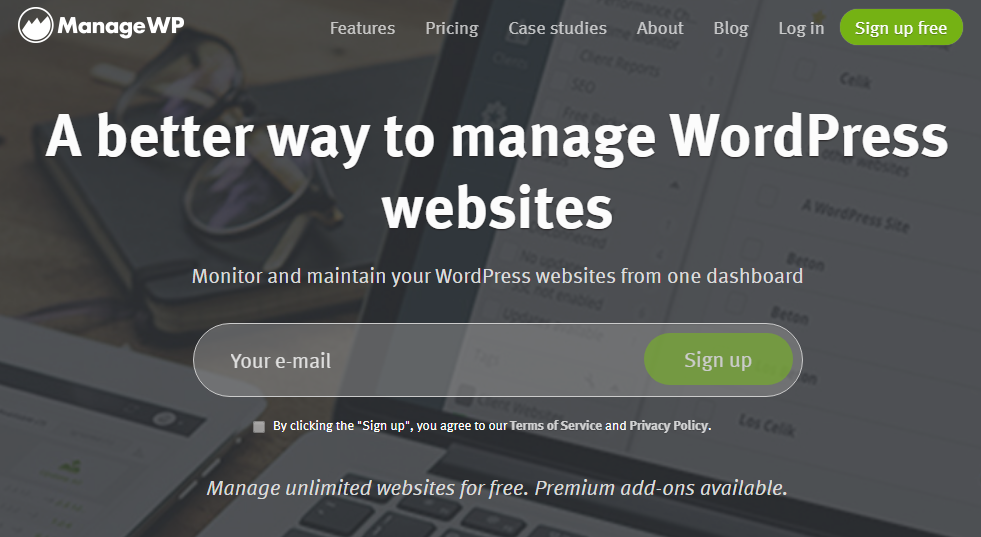
ManageWP est sur la scène WordPress depuis plusieurs années maintenant. Conçu comme un moyen « tout en un » de gérer votre site Web WordPress et est particulièrement utile pour les personnes ou les entreprises qui ont plusieurs sites Web WordPress à entretenir.
Le tableau de bord vous donne accès à une variété de données sur votre ou vos sites Web, y compris l'état des plugins installés.
ManageWP se connecte à votre site Web WordPress via son propre plugin. La configuration est assez simple et, une fois que vous avez créé un compte ManageWP gratuit, il vous suffit d'ajouter l'URL de votre site Web à leur système, de saisir vos identifiants de connexion WordPress et vous êtes prêt à partir.
Commencer une sauvegarde
ManageWP propose deux types de sauvegarde. Une sauvegarde gratuite et un service de sauvegarde Premium qui fonctionne à 2 $/mois par site Web. La principale différence entre le service gratuit et le service Premium réside dans la fréquence de sauvegarde.
Le plan gratuit ne prend qu'une sauvegarde une fois par mois tandis que le service Premium sauvegarde le site quotidiennement et permet des sauvegardes à la demande. Bien qu'une sauvegarde mensuelle soit mieux que rien, le service Premium est clairement un must pour ceux qui prennent au sérieux la sauvegarde de leur site Web !
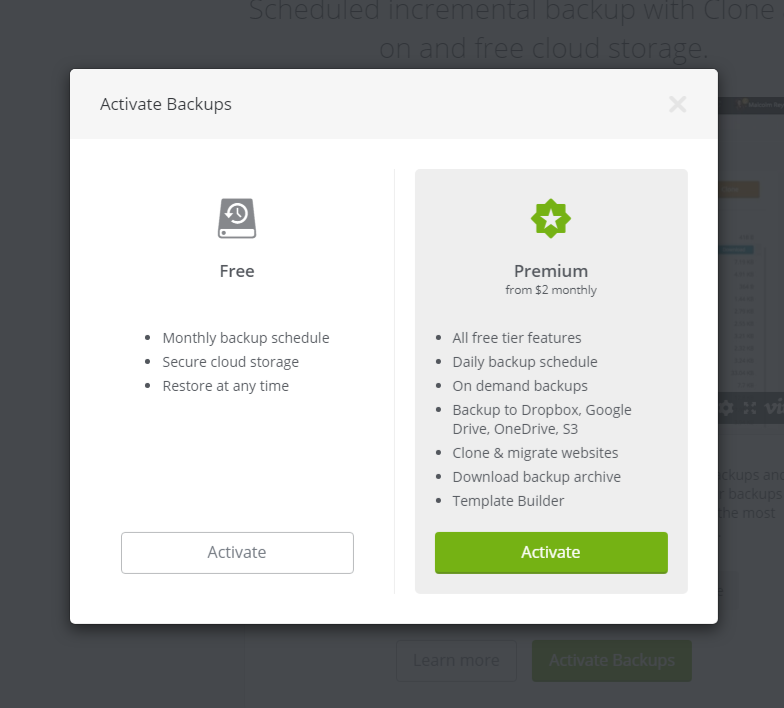
La restauration d'un site est relativement simple et peut être lancée à partir du panneau de configuration de ManageWP.
Avantages et inconvénients
Comme avec VaultPress, en tant que solution de sauvegarde tierce, sa capacité à sauvegarder et à effectuer avec succès des opérations de restauration dépend en fin de compte de la qualité de votre hébergement Web et du fait que votre hébergeur ait ou non imposé des restrictions sur les actions qu'un plug-in tiers peut effectuer. entreprendre sur leurs serveurs.
S'il est juste de dire que les fabricants de ManageWP ont fait un excellent travail en s'assurant que leur service de sauvegarde est compatible avec une variété d'hébergeurs Web, il est également clair que ce n'est pas toujours le cas. Leur site Web fournit des spécifications assez détaillées sur ce qui est requis pour des performances optimales et la liste n'est pas pour les timides !
Le service de sauvegarde offre cependant un bon rapport qualité-prix et un avantage intéressant est la possibilité de gérer les plugins de votre site Web à partir de la plate-forme (bien que nous devons ajouter que vous pouvez également le faire via la plate-forme Pressidium !).
Vérifiez ManageWP sur managewp.com
Sauvegarder votre site WordPress avec UpdraftPlus
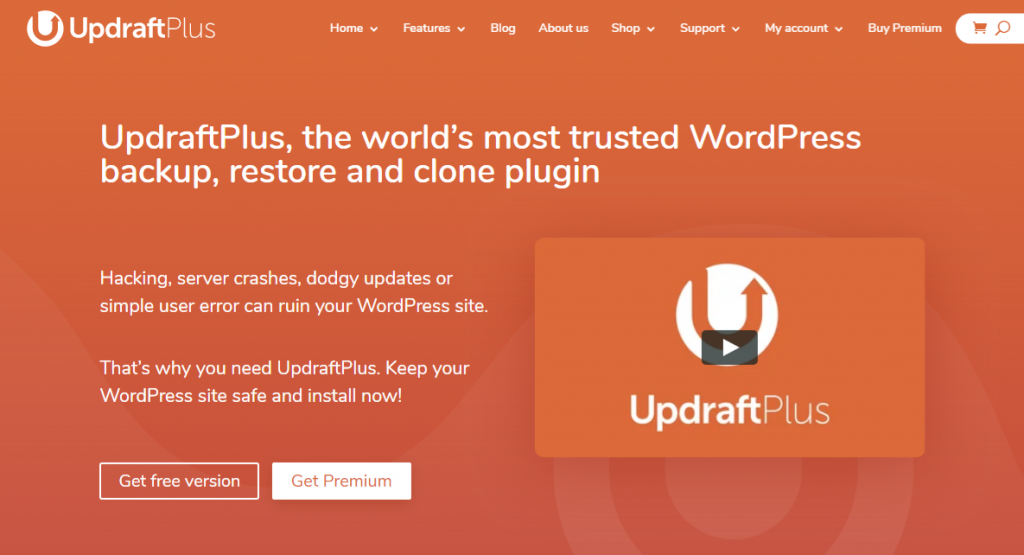
Décrit comme « le plugin de sauvegarde WordPress le plus fiable au monde », il ne fait aucun doute qu'UpdraftPlus a une clientèle dédiée qui s'appuie sur lui pour sauvegarder son site Web WordPress.
UpdraftPlus est beaucoup plus orienté plugin que VaultPress et ManageWP dans la mesure où la grande majorité des fonctions de sauvegarde sont exécutées via l'interface du plugin elle-même depuis votre administrateur WordPress.
Les versions gratuites et Premium sont disponibles, la version gratuite étant raisonnablement riche en fonctionnalités. Si le budget est un facteur majeur, UpdraftPlus vous offre une solution viable.
Préparez-vous à travailler quand même ! De toutes les solutions de sauvegarde WordPress que nous avons examinées, c'est certainement la plus compliquée.
Commencer
Rendez-vous sur la page des plugins depuis votre administrateur WordPress et recherchez UpdraftPlus. Installez et activez le plugin. Dirigez-vous vers "Paramètres" et vous trouverez UpdraftPlus répertorié ici.
Lorsque vous ouvrez UpdraftPlus, un écran de sauvegarde et une visite guidée vous guideront tout au long du processus de prise de votre première sauvegarde. Le joli gros bouton bleu « Sauvegarder maintenant » est facile à trouver… appuyez dessus et vous êtes parti.
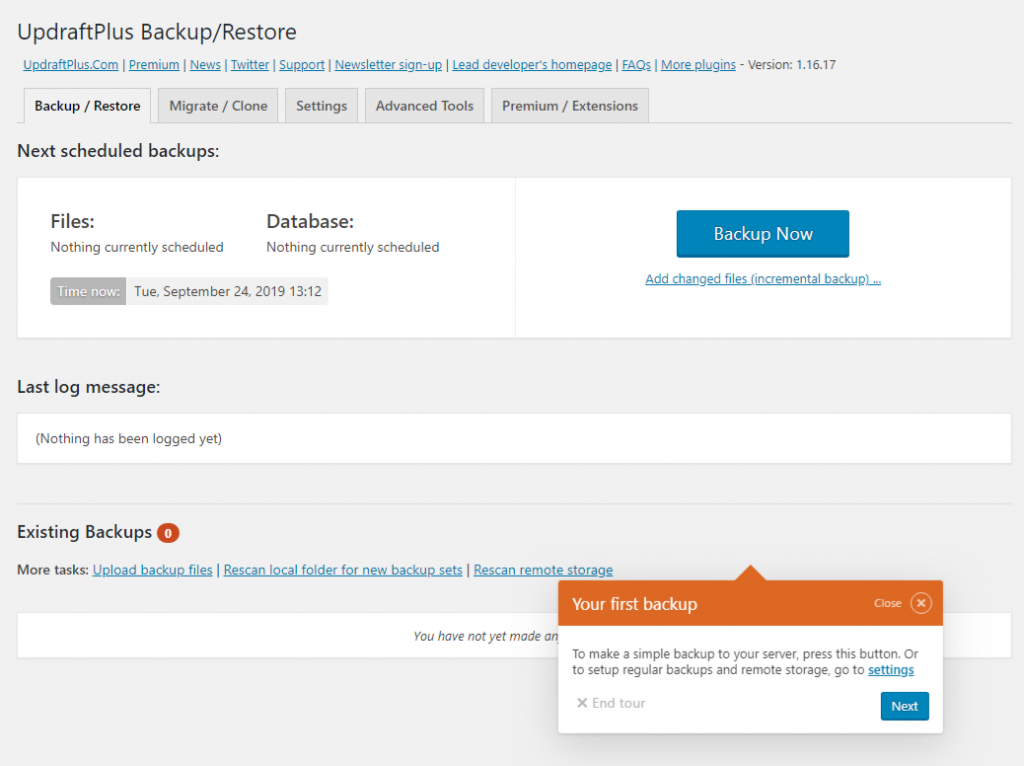
Jusqu'ici, si facile.
Sauvegardes hors site
UpdraftPlus sauvegarde par défaut votre site Web WordPress sur votre propre serveur . Il est extrêmement important de le noter. Bien qu'une sauvegarde sur votre propre serveur puisse vous aider si votre site tombe en panne en raison d'une erreur de l'utilisateur ou d'un plugin incompatible, elle ne protège pas contre un piratage du serveur ou la suppression des données du serveur. Dans ces circonstances, vos sauvegardes WordPress pourraient facilement être supprimées en même temps que votre site Web, rendant votre sauvegarde inutile !
Pour vous prémunir contre cela, UpdraftPlus vous offre la possibilité de sauvegarder votre site Web dans un emplacement de sauvegarde hors site. Le choix d'emplacements de sauvegarde hors site est incroyablement vaste et comprend Dropbox et OneDrive ainsi qu'Amazon S3. Vous pouvez également choisir de sauvegarder sur le propre "Updraft Vault" d'UpdraftPlus, qui est un service Premium à partir de 70 $ par an pour 15 Go de stockage.
Quel que soit votre choix, vous devrez suivre attentivement les étapes pour vous connecter au service de stockage hors site de votre choix, puis tester. Suivez ensuite les invites pour choisir la fréquence des sauvegardes, le nombre de copies de chaque sauvegarde à conserver et les éléments de votre site WordPress que vous souhaitez sauvegarder (par exemple les téléchargements tels que les images, les fichiers de plug-in, etc.).
Ok, alors peut-être que « compliqué » est un mot trop fort pour décrire UpdraftPlus… peut-être que « flexible » serait mieux ! Néanmoins, il existe de nombreuses options qui doivent être configurées et, plus important encore, testées avant de pouvoir être sûr que votre site Web est sauvegardé en toute sécurité.
Avantages et inconvénients
Le plugin gratuit est certainement riche en fonctionnalités et l'un des choix les plus populaires parmi les plugins de sauvegarde gratuits WordPress. Et, si cela ne vous dérange pas de prendre le temps de configurer le plugin, il offre un moyen robuste d'effectuer des sauvegardes de votre site Web WordPress. Le plugin Premium à environ 70 $ par an offre aux utilisateurs une gamme de fonctionnalités supplémentaires et n'oubliez pas de prendre également en compte les frais de stockage hors site.
Ce n'est cependant pas une solution que nous suggérons aux utilisateurs novices de WordPress de choisir. Riche en fonctionnalités, oui, mais "plug & play", certainement pas.
Découvrez UpdraftPlus sur updraftplus.com
Fiabilité et facilité d'utilisation de votre solution de sauvegarde WordPress
Nous avons à peine effleuré la surface en ce qui concerne les moyens de sauvegarder votre site Web WordPress. Les utilisateurs de WordPress ont maintenant l'embarras du choix, ce qui rend encore plus surprenant le fait qu'autant de sites Web WordPress ne soient pas sauvegardés. Pourquoi s'y risquer ?
Alors, comment choisissez-vous ce qui vous convient le mieux? Il y a quelques points essentiels à considérer :
- La solution est-elle facile à utiliser ?
- Quelle est sa fiabilité ?
- Quelle est la rapidité d'utilisation?
- Est-ce que ça marche?!
Le dernier point est peut-être le plus important. D'après notre expérience, de nombreuses « solutions de sauvegarde » échouent en fin de compte lorsque cela compte le plus. Vous devez, devez tester votre solution de sauvegarde… le mauvais moment pour savoir si vous pouvez restaurer votre site est APRÈS que quelque chose s'est mal passé.
Si vous constatez que vous rencontrez des erreurs lors de la restauration d'un site à l'aide de votre solution de sauvegarde préférée, réfléchissez longuement et sérieusement à la question de savoir si c'est la bonne solution pour vous. Le temps est précieux et passer des heures à jouer avec un produit de sauvegarde WordPress de qualité inférieure n'en vaut pas la peine.
Si vous souhaitez profiter de sauvegardes WordPress sans tracas avec des vitesses de chargement fulgurantes, des fonctionnalités de clonage de site, des systèmes de sécurité intégrés et un support exceptionnel 24x7x365 pour les ingénieurs DevOps qui savent de quoi ils parlent, assurez-vous de consulter Pressidium Managed Hébergement WordPress.
Bonne sauvegarde !
